So deaktivieren Sie die automatische Wiedergabe in Windows 7
Wenn Sie eine CD oder DVD in das Laufwerk Ihres Windows 7-Computers einlegen, wird wahrscheinlich ein Programm gestartet, das auf dem Medientyp auf der Disc basiert. Dies kann ein Musik-Player sein, wenn sich Audiodateien auf der Disc befinden, oder ein DVD-Player, wenn es sich um einen Film handelt.
Möglicherweise wählt Windows jedoch häufig ein anderes Programm als das gewünschte aus, oder Sie ziehen es einfach vor, ein Programm selbst auszuwählen. Diese automatische Wiedergabe Ihrer Medien wird als AutoPlay bezeichnet und kann deaktiviert werden. Unser Tutorial unten zeigt Ihnen, wo Sie die AutoPlay-Einstellung finden, damit Sie sie für alle Medien deaktivieren können, die Sie an Ihren Computer anschließen.
So deaktivieren Sie die Autoplay-Funktion in Windows 7
Die Schritte in diesem Artikel wurden in Windows 7 ausgeführt. Wenn Sie die Schritte in diesem Handbuch ausführen, ändern Sie eine Einstellung auf Ihrem Computer so, dass Medien, die Sie in einen USB-Anschluss oder Ihr Laufwerk einlegen, nicht mehr automatisch wiedergegeben werden.
Schritt 1: Klicken Sie auf die Schaltfläche Start in der unteren linken Ecke des Bildschirms.

Schritt 2: Wählen Sie in der rechten Spalte die Option Standardprogramme . Wenn Sie diese Option dort nicht sehen, geben Sie "Standardprogramme" in das Suchfeld ein und drücken Sie die Eingabetaste.
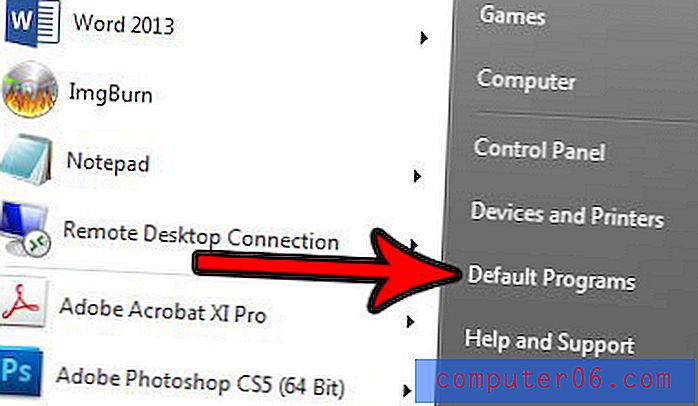
Schritt 3: Klicken Sie auf den Link AutoPlay-Einstellungen ändern .
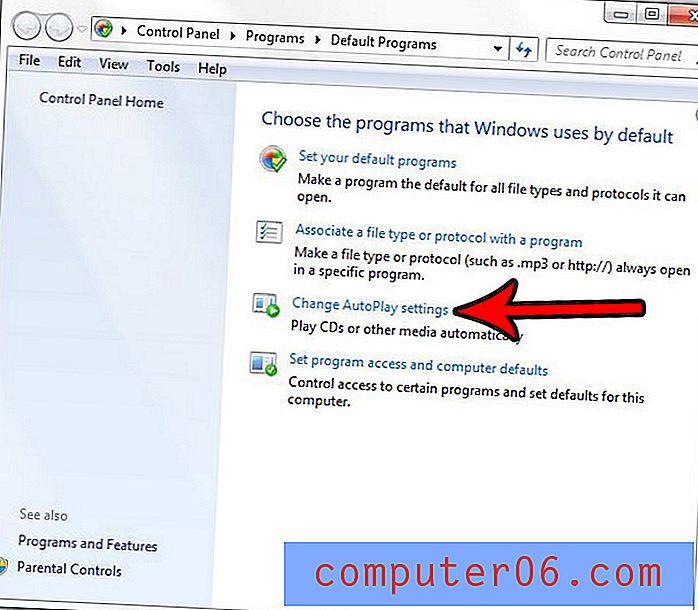
Schritt 4: Klicken Sie auf das Feld links neben AutoPlay für alle Medien und Geräte verwenden, um das Häkchen zu entfernen, und klicken Sie dann unten im Fenster auf die Schaltfläche Speichern .
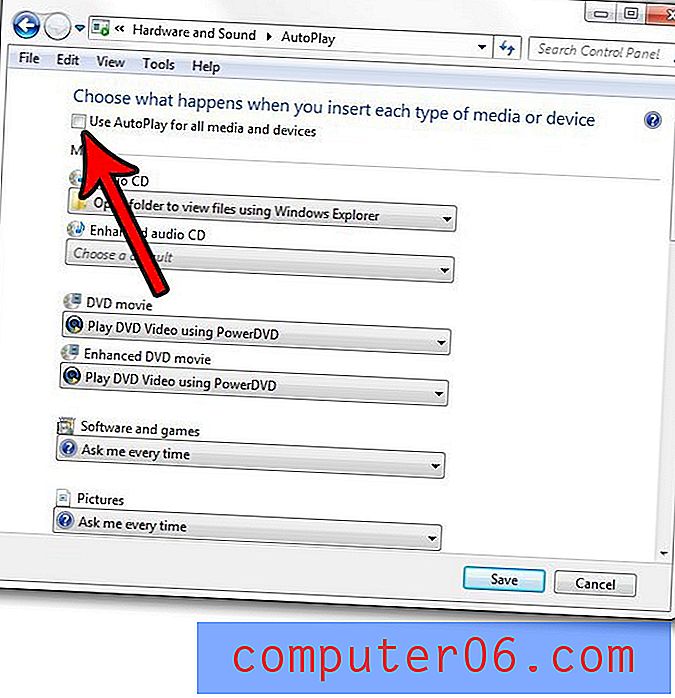
Sind alle Symbole auf Ihrem Desktop verschwunden, was es Ihnen erschwert hat, Ihre Dateien zu öffnen oder Ihre Programme zu starten? Erfahren Sie, wie Sie Ihre Desktopsymbole wieder sichtbar machen, damit Sie Ihren Computer so durchsuchen können, wie Sie es gewohnt sind.



